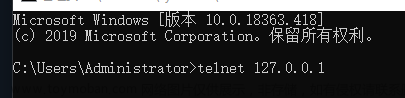安装过程概要:
(一)互联网端下载rpm包;
(二)上传到服务器root目录下;
(三)安装telnet服务和测试:
详细内容:
(一)互联网端下载rpm包;
安装telnet所需软件包:1、telnet-client 2、Telnet server 3、 xinetd
以下软件包下载地址:
telnet-client:http://www.rpmfind.net/linux/rpm2html/search.php?query=telnet
Telnet server:http://www.rpmfind.net/linux/rpm2html/search.php?query=telnet-server(x86-64)
xinetd:http://www.rpmfind.net/linux/rpm2html/search.php?query=xinetd
注意事项:选择对应系统和主机位数,下图为centos的64位的telnet server;
注意事项:下载网站左边的格式为html,我们需要下载的rpm都在右边一列;

(二)上传到服务器root目录下;
下载完成后使用传输工具传输到linux的root目录下;


(三)安装telnet服务:
1、 安装telnet服务,首先安装安装 xinetd
rpm -ivh xinetd-2.3.15-14.el7.x86_64.rpm
2、安装telnet客户端
rpm -ivh telnet-0.17-65.el7_8.x86_64.rpm
3、安装telnet服务端
rpm -ivh telnet-server-0.17-65.el7_8.x86_64.rpm
4、查看是否安装成功
rpm -qa | grep telnet
rpm -qa | grep xinetd

5、启动 telnet 依赖的 xinetd 服务
service xinetd restart
6、查看 xinetd 是否启动:
service xinetd restart

7、测试 ,反馈如下标识成功。
telnet ip地址+端口
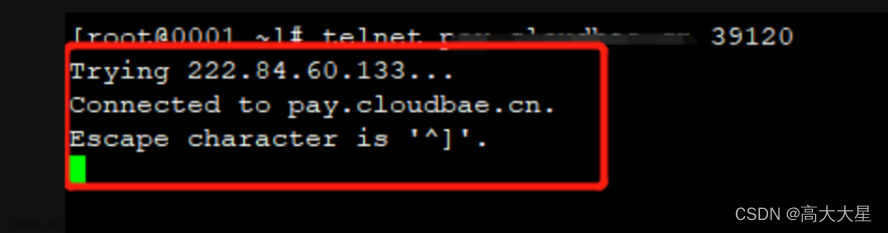
注:如果安装telnet服务没有启动,可以编辑 telnet 配置文件,如果 telnet文件不存在也没关系,直接创建,文件内容如下:
vi /etc/xinetd.conf/telnet
service telnet
{
flags = REUSE
socket_type = stream
wait = no
user = root
server =/usr/sbin/in.telnetd
log_on_failure += USERID
disable = no
}文章来源:https://www.toymoban.com/news/detail-639100.html
参考链接:基于centos7离线安装telnet_HoursAn的博客-CSDN博客文章来源地址https://www.toymoban.com/news/detail-639100.html
到了这里,关于Linux离线安装Telnet服务的文章就介绍完了。如果您还想了解更多内容,请在右上角搜索TOY模板网以前的文章或继续浏览下面的相关文章,希望大家以后多多支持TOY模板网!